Suivez notre guide détaillé en 7 étapes pour installer IPTV Smarters Pro sur votre appareil préféré. Une installation simple et rapide qui vous donnera accès à tout l'univers VisionZone en quelques minutes.
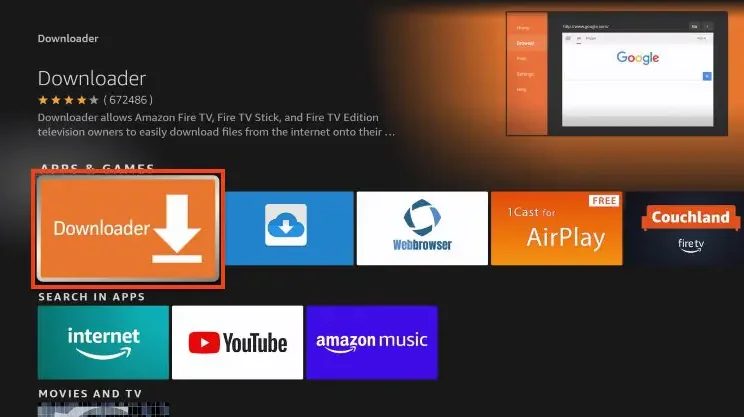
Rendez-vous sur le store de votre appareil (Google Play Store, Amazon Appstore) et recherchez "Downloader". Téléchargez et installez l'application officielle.
Application gratuite disponible sur tous les stores
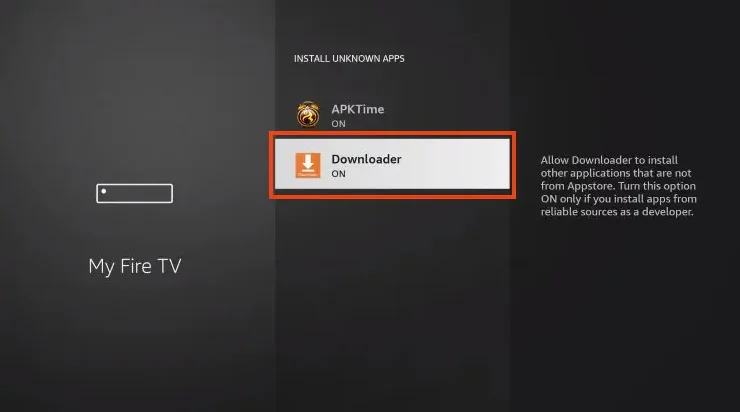
Avant de pouvoir télécharger des applications, vous devez autoriser les téléchargements de sources inconnues.
Allez dans Paramètres > Sécurité > Sources inconnues et activez l'option.
Note : Parfois il faut d'abord activer le mode développeur. Pour cela, allez dans
Paramètres > À propos de l'appareil > Numéro de build et appuyez 7 fois rapidement dessus.
Étape nécessaire pour installer des applications externes
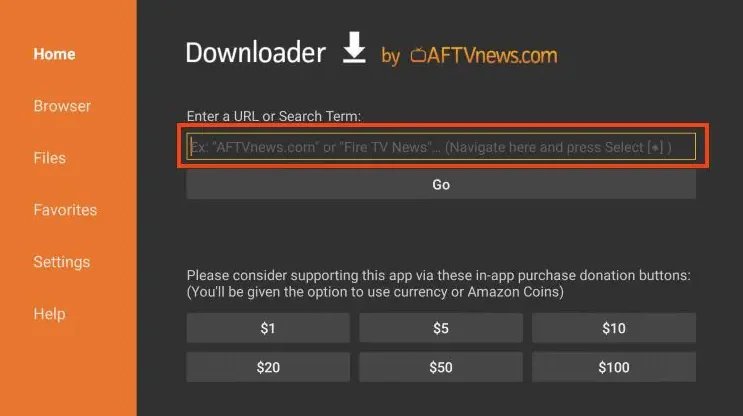
Ouvrez l'application Downloader que vous venez d'installer. Dans le champ de saisie, entrez le code 164547 puis appuyez sur GO. Le téléchargement d'IPTV Smarters Pro se lancera automatiquement.
Suivez les étapes, acceptez les conditions puis cliquez sur "Installer"
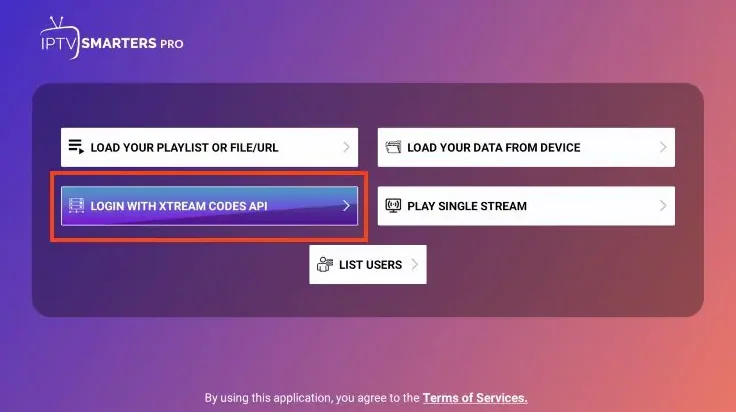
Lancez IPTV Smarters Pro depuis votre écran d'accueil. L'application va s'ouvrir et vous présenter plusieurs options de connexion. Sélectionnez "Login with Xtream Codes API" (option recommandée) pour bénéficier de la meilleure expérience avec VisionZone.
Méthode de connexion optimale pour VisionZone

Vous arrivez maintenant sur l'écran de saisie des identifiants. Entrez les informations de connexion fournies avec votre abonnement VisionZone :
nom d'utilisateur, mot de passe et URL du serveur. Vérifiez bien chaque information avant de continuer.
Une fois tous les champs remplis, appuyez sur "Add User" pour valider vos informations. L'application va se connecter aux serveurs VisionZone et vérifier vos identifiants.
Identifiants reçus par email après votre commande - Voir nos offres →
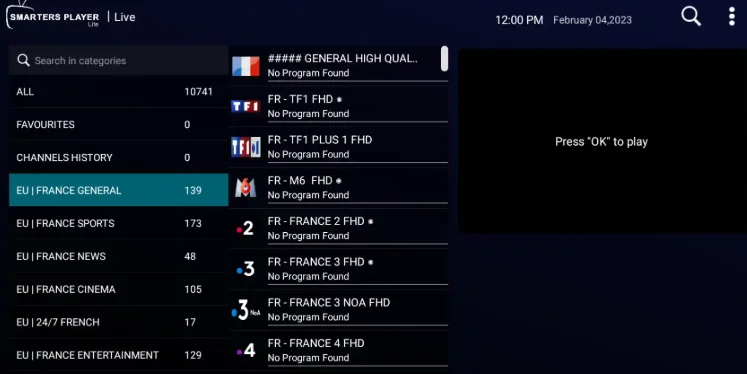
Félicitations ! L'installation est terminée avec succès. Vous pouvez maintenant naviguer dans l'interface et profiter de tous vos contenus VisionZone. Explorez les chaînes TV, films, séries et fonctionnalités avancées.
Installation terminée - Accès complet à VisionZone
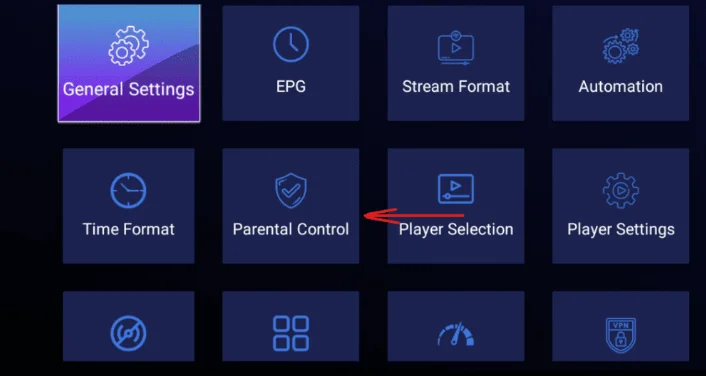
Une fois le chargement terminé, vous pouvez accéder aux paramètres avancés. Parfois, pour accéder au menu des paramètres,
il faut s'enregistrer via le lien d'enregistrement en entrant votre adresse email.
Dans les paramètres, vous pouvez configurer le contrôle parental pour masquer certaines chaînes de l'interface.
Allez dans Paramètres > Contrôle parental et activez les filtres selon vos préférences.
Configuration personnalisée pour une expérience adaptée
Chaque utilisateur VisionZone a son contenu adapté à ses besoins. Il est possible de modifier et adapter selon vos préférences personnelles.
Exemple : Vous n'avez pas l'utilité d'avoir toutes les chaînes internationales ? Contactez-nous via notre formulaire de contact en sélectionnant la rubrique "Modifier votre contenu" et nous personnalisons ensemble vos chaînes.
Avantages : Temps de chargement réduits à néant, rapidité et fiabilité augmentées grâce à un contenu optimisé pour vous.
Alors n'hésitez pas à nous contacter